Adaptateur est un convertisseur de média gratuit pour Mac et Windows,supportant presque tous les formats d'image, audio et vidéo connus. Alors qu'il offre une multitude de préréglages pour différents appareils, y compris, Xbox, Apple, Sony, Microsoft Zune, Nintendo, Blackberry, Misc. Téléphones cellulaires et prend en charge de nombreux autres formats liés aux DVD, Flash, Zen Vision W, les utilisateurs qui souhaitent modifier les paramètres audio / vidéo, débit, fréquence d'images, résolution, etc. peuvent activer le mode avancé.
Contrairement aux autres convertisseurs de média, il permet aux iDevicesLes propriétaires encodent directement la vidéo et l’audio et transforment les formats d’image en iTunes afin de les synchroniser facilement avec leurs appareils sans avoir à déplacer manuellement les fichiers convertis dans le dossier iTunes. Un petit visualiseur de fichiers est également intégré à l’application pour obtenir un aperçu de la vidéo et des images, ainsi que pour rogner l’image définie du fichier. Vous avez également 4 options de rognage différentes pour la taille de l’image et de la vidéo, à savoir Pad, Rogner, Étirer et Zoom pour modifier la taille de l’image / vidéo en fonction des dimensions de votre moniteur.
Avec la prise en charge des fichiers par glisser / déposer, vous pouvez rapidementRépertoriez les fichiers que vous souhaitez convertir en différents formats. Pour commencer, lancez l'application et vous verrez les onglets Vidéo, Audio et Image. Accédez à l'onglet requis et déposez les fichiers. Maintenant, dans Format de sortie, choisissez le préréglage de votre périphérique dans la liste et, dans Options de sortie vidéo, choisissez répertoire personnalisé ou Directement sur iTunes possibilité de coder des vidéos directement sur iTunes. Maintenant, cliquez sur Démarrer la conversion pour commencer le processus.

La version Mac contient également un petit téléchargeur de vidéo Flash, qui vous permet de récupérer le contenu Flash à partir de pages Web et de le télécharger en bloc.
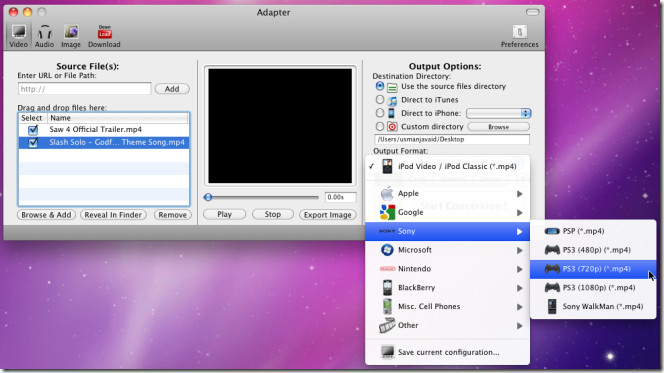
Si vous souhaitez prévisualiser les options de recadrage vidéo, cliquez sur le petit bouton d'aide. Cela montrera comment chaque option recadre la vidéo et l'image.
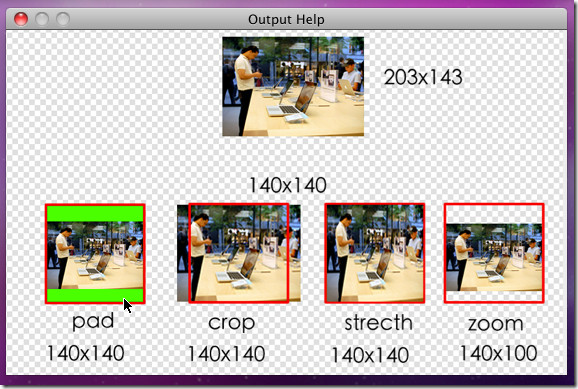
Si vous souhaitez personnaliser les paramètres d'un préréglage existant ou en créer un nouveau, cliquez sur Avancé pour modifier le format de sortie, le codec vidéo et audio, le débit, les canaux de transfert audio, etc.
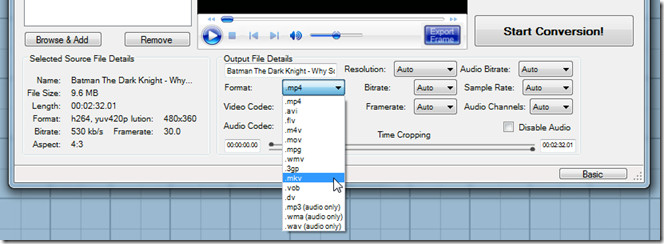
De même, vous pouvez accéder aux options avancées à partir deLes onglets Audio et Image également. Dans l'onglet Image, vous pouvez convertir des ensembles d'images entre des formats largement utilisés, tels que JPG, PNG, TIFF, ICO, XBM, etc.
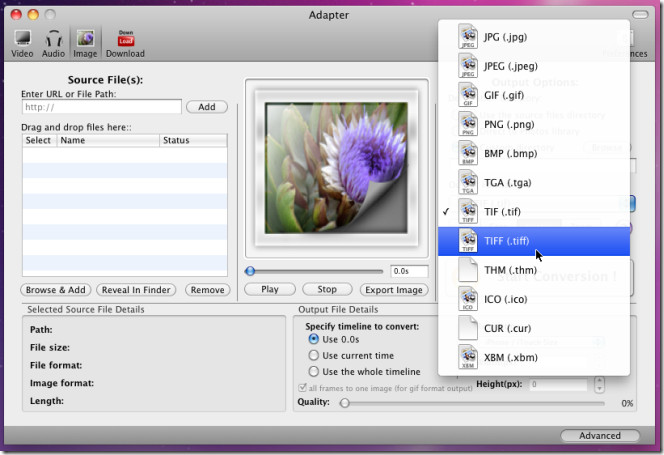
L'adaptateur est adapté à la conversion de média quotidienneBesoins. Cependant, il ne se trouve pas à côté des convertisseurs audio et vidéo courants, tels que HandBrake, FormatFactory et Oxelon. Il est à noter que l’adaptateur est en phase de test bêta initial. Par conséquent, notre avis peut changer après la publication d’une version plus stable. Nous avons constaté des problèmes lors de la conversion de flux audio via sa version Mac.
Télécharger l'adaptateur









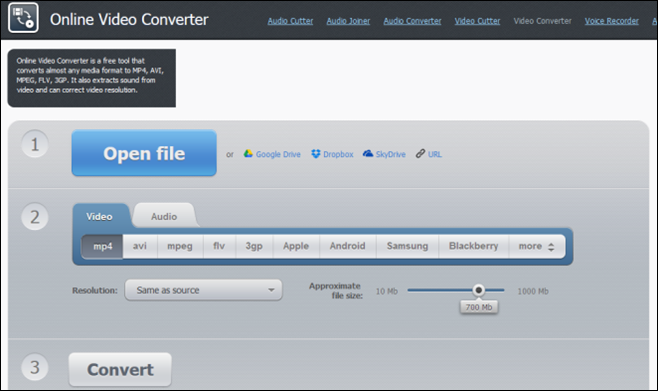



commentaires